確定申告の収支内訳書を計算してみよう。
確定申告コーナーの不動産・農業・事業それぞれの収支内訳書の計算画面を開くまで。
過去の確定申告コーナーの使い方の記事
1、国税庁確定申告コーナーを信頼済みサイトに登録する方法はこちら
2、確定申告コーナーから、必要書類を選ぶところまではこちら
3、申告書等作成データの保存の仕方はこちら
4、一時保存したデータを開いて、確定申告の作成を続ける方法はこちら
確定申告コーナーを利用して、確定申告の収支内訳書を計算してみよう。
1、『作成申告書等の選択・作成開始』画面で、『青色申告決算書・収支内訳書作成コーナー』のバナーをクリック。
2、データ保存を薦めるウインドウが出る。
1)いったん保存する人は、ウインドウのキャンセルボタンを押して、ウインドウを消してから上の図の『入力データを保存する』をクリック。
2)保存せず入力を続ける人は、ウインドウの『OK』ボタンを押す。
3、収支内訳書の『作成開始』ボタンをクリック。
4、確定申告書の提出の選択画面が出てくる。
1)計算だけする人は『決算書・収支内訳書等を印刷して税務署に提出する』を選択。
2)e-Taxで送信する人は『
e-Taxにより税務署に提出する』を選択。
3)決算書・収支内訳書の選択で白色申告か青色申告か、青色申告の種類を選択する。
提出方法を選択したら『入力終了(次へ)』をクリック。
5、収支内訳書の種類の選択画面が出てくる。
『収支内訳書(一般用)
「営業等所得がある方はこちら」』、『収支内訳書(農業所得用) 「農業所得がある方はこちら」』、『収支内訳書(不動産所得用)
「不動産所得がある方はこちら」』それぞれ該当するものを選択。
6、『新規入力』ボタンをクリック。
7、対応する収支内訳書が表示されます。
8、収支内訳書の記入は、リンクがある場所はリンクをクリックして新しいウインドの中で記入していく。
リンクの無い項目は直接金額や数字を記入していく。
9、途中でデータを保存する場合は、ページの一番下の『入力データを保存する』をクリック。
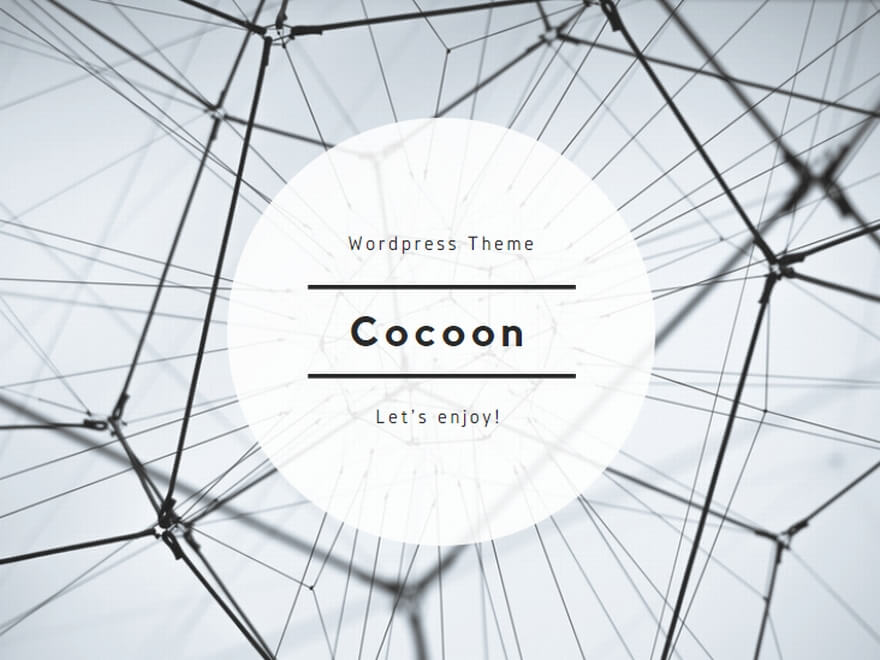

コメント